win7查看隐藏的文件夹的方法 win7系统怎样查看隐藏的文件夹
更新时间:2023-11-24 09:40:55作者:xinxin
虽然在win7系统安装之后对于一些重要的文件都会被微软官方默认隐藏,同时也能够保护系统文件的安全,但是当用户想要打开win7系统中存放的隐藏文件时,却不懂得取消隐藏设置,对此win7系统怎样查看隐藏的文件夹呢?在文本中小编就给大家介绍一篇win7查看隐藏的文件夹的方法。
推荐下载:win7极限精简版64位
具体方法:
1、点左下角“开始”菜单,再点击“计算机”。

2、点击窗口顶部靠左位置的“组织”菜单,选择其中的“文件夹和搜索选项”。
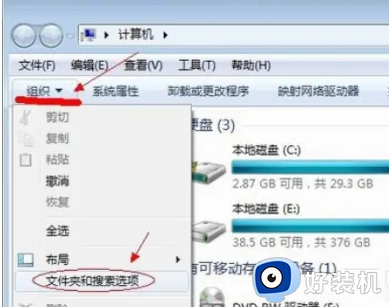
3、在弹出的窗口里点击切换到“查看”选项卡。
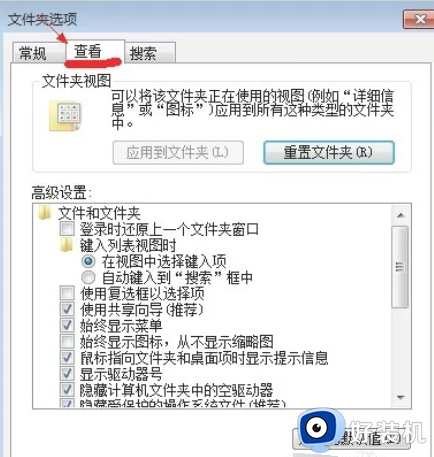
4、在窗口中部位置下拉滚动条,找到“显示隐藏的文件、文件夹或驱动器”,把前面的圈圈选中,然后点击确定。
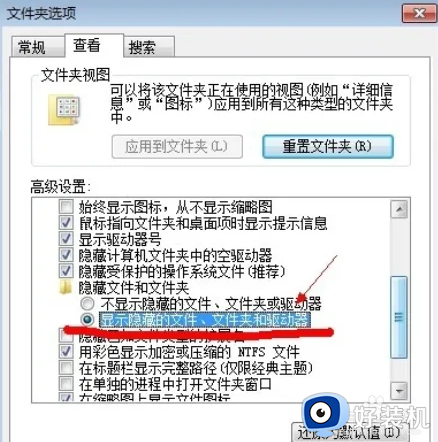
综上所述就是小编告诉大家的win7查看隐藏的文件夹的方法了,还有不清楚的用户就可以参考一下小编的步骤进行操作,希望本文能够对大家有所帮助。
win7查看隐藏的文件夹的方法 win7系统怎样查看隐藏的文件夹相关教程
- win7系统隐藏文件夹怎么取消隐藏 win7系统怎么查看隐藏文件夹
- win7怎么找到隐藏的文件夹 win7系统如何找到隐藏文件夹
- win7隐藏的文件夹怎么找出来 win 7怎么查看隐藏文件夹
- win7电脑怎么查看隐藏文件 win7如何看隐藏的文件夹
- win7怎么显示隐藏的文件夹 win7系统如何显示隐藏的文件夹
- win7隐藏文件夹怎么显示 win7显示隐藏文件夹的步骤
- 隐藏文件夹怎么显示win7 win7隐藏文件夹如何显示出来
- win7怎么查找隐藏文件 win7系统如何查找隐藏的文件
- 显示隐藏文件在哪win7 w7怎样显示隐藏文件夹
- win7电脑如何查看隐藏文件 win7系统怎么查看隐藏的文件
- win7访问win10共享文件没有权限怎么回事 win7访问不了win10的共享文件夹无权限如何处理
- win7发现不了局域网内打印机怎么办 win7搜索不到局域网打印机如何解决
- win7访问win10打印机出现禁用当前帐号如何处理
- win7发送到桌面不见了怎么回事 win7右键没有发送到桌面快捷方式如何解决
- win7电脑怎么用安全模式恢复出厂设置 win7安全模式下恢复出厂设置的方法
- win7电脑怎么用数据线连接手机网络 win7电脑数据线连接手机上网如何操作
win7教程推荐
- 1 win7每次重启都自动还原怎么办 win7电脑每次开机都自动还原解决方法
- 2 win7重置网络的步骤 win7怎么重置电脑网络
- 3 win7没有1920x1080分辨率怎么添加 win7屏幕分辨率没有1920x1080处理方法
- 4 win7无法验证此设备所需的驱动程序的数字签名处理方法
- 5 win7设置自动开机脚本教程 win7电脑怎么设置每天自动开机脚本
- 6 win7系统设置存储在哪里 win7系统怎么设置存储路径
- 7 win7系统迁移到固态硬盘后无法启动怎么解决
- 8 win7电脑共享打印机后不能打印怎么回事 win7打印机已共享但无法打印如何解决
- 9 win7系统摄像头无法捕捉画面怎么办 win7摄像头停止捕捉画面解决方法
- 10 win7电脑的打印机删除了还是在怎么回事 win7系统删除打印机后刷新又出现如何解决
